Imprime miniaturas de imágenes en Windows en un mismo folio

Selecciona la imagen y accede a la herramienta de impresión
Como te hemos dicho, esta función de impresión de miniaturas puedes llevarla a cabo en Windows (en nuestro caso en Windows 7) con un simples clicks de ratón. La limitación de este sistema es que el tamaño que le puedes otorgar a las miniaturas son unos concretos, no personalizables totalmente pero, en cualquier caso, es una función bastante útil.
Para empezar, accede al explorador de Windows o a la herramienta Mi PC y localiza aquella imagen que deseas imprimir. Nosotros optamos por el fichero gráfico correspondiente a una flor y lo seleccionamos con un click.

A continuación, pulsa sobre ella también con el botón derecho del ratón y, en el menú de contexto que obtienes, escoge la entrada Imprimir. Obtendrás ante ti la ventana principal del asistente para impresión de imágenes de Windows.
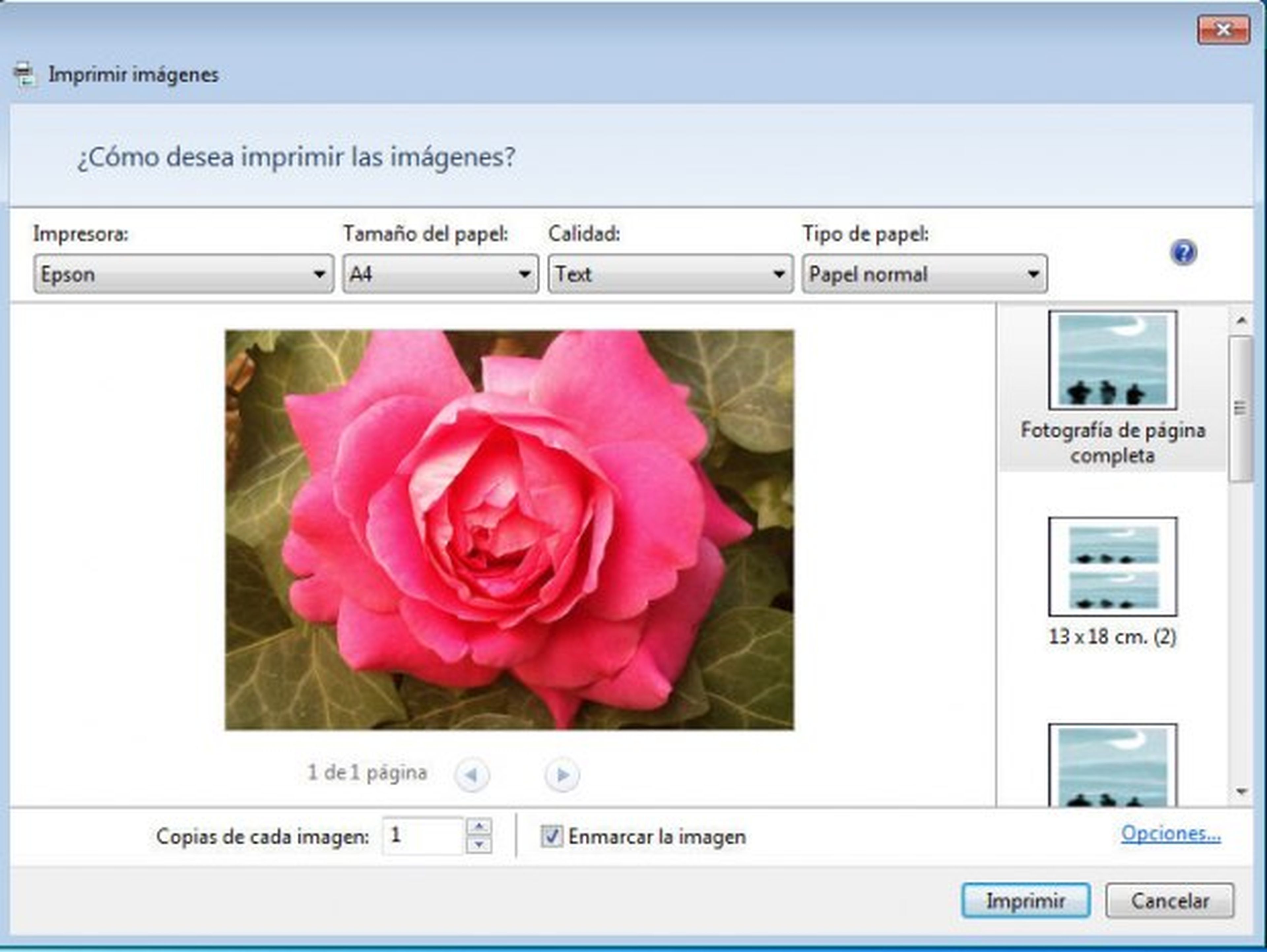
Configuración de la impresión
Desde la pantalla actual puedes determinar las distitas opciones de impresión. Por ejemplo, para que la imagen no aparezca recortada, lo mejor es que desactives la casilla Enmarcar la imagen. A continuación, desde la banda de la parte derecha, selecciona la distribución correspondiente a las miniaturas, como ves es la última de todas las existentes y corresponde a 35 miniaturas por página.
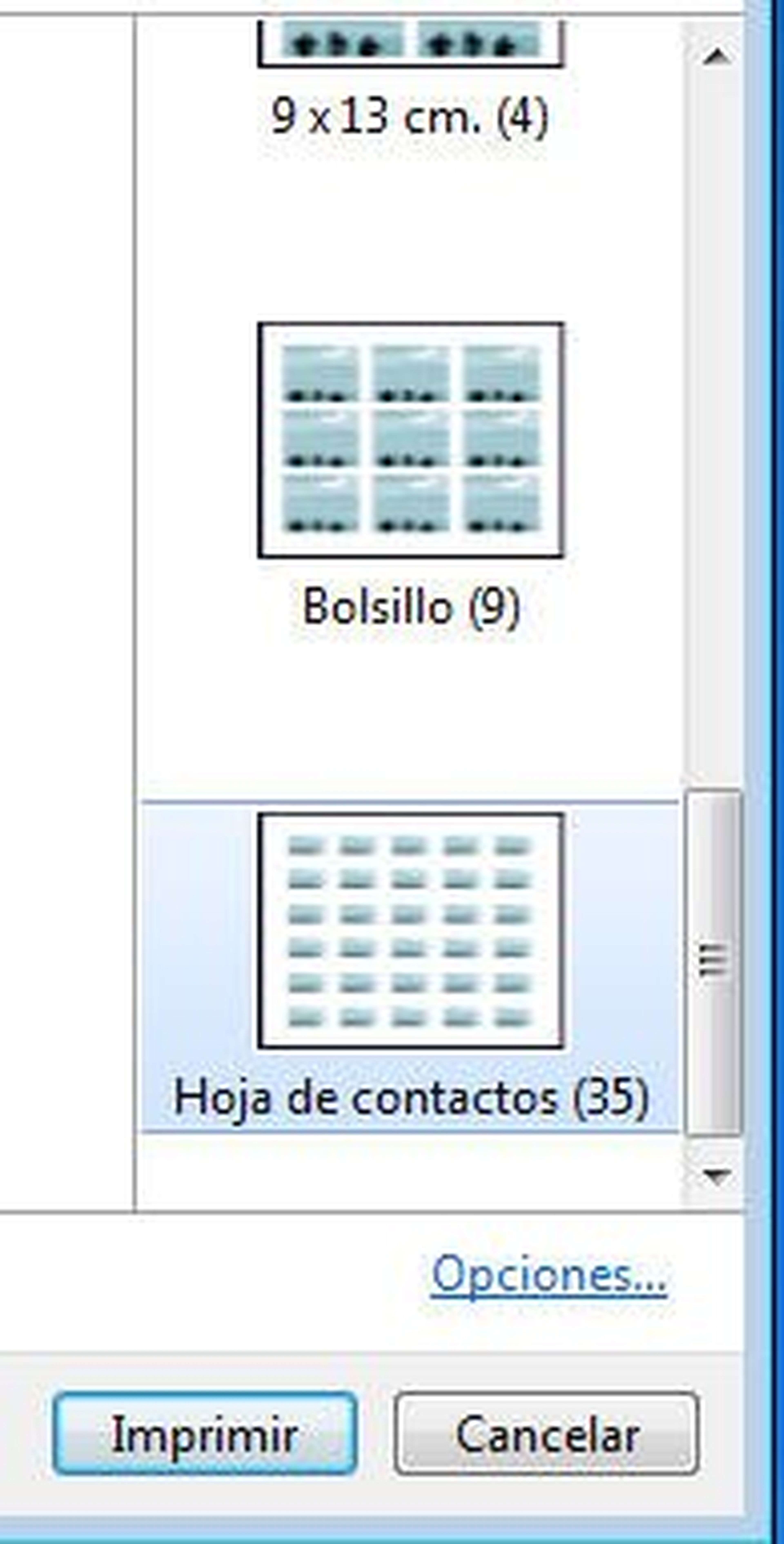
Como sólo has seleccionado una imagen, y quieres que se repita las veces necesarias como para rellenar una página completa, introduce en el apartado inferior (Copias de cada imagen) el valor 35, para así obtener 35 miniaturas impresas de esa misma imagen.
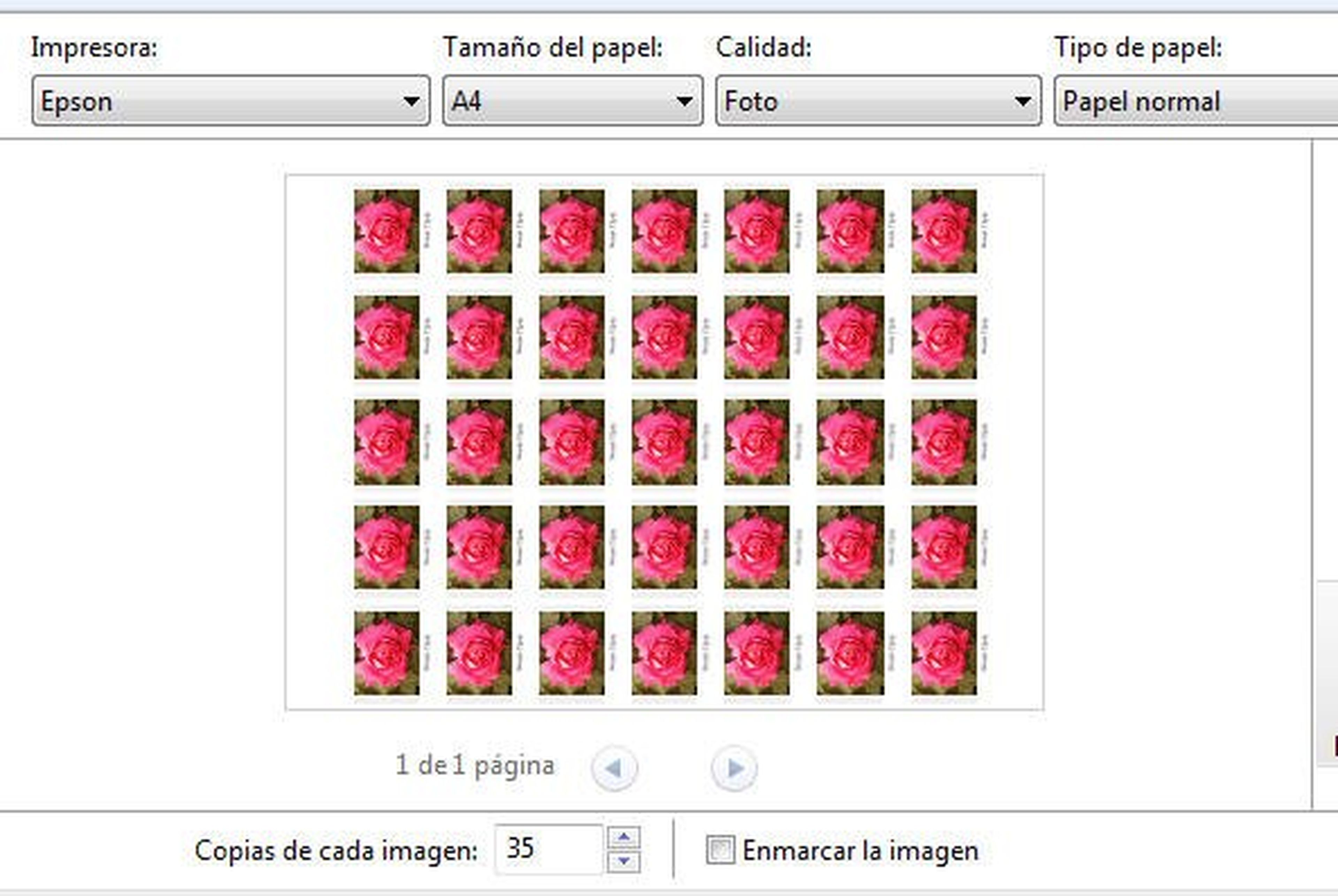
Por último, asegúrate de que las opciones de impresión, respecto a tamaño del papel, calidad e impresora, son las correctas. También cuentas con un enlace, Opciones, que te permite configurar otras opciones más avanzadas de la impresión.

Cuando lo tengas todo dispuesto, pulsa el botón Imprimir. En unos instantes, en la bandeja de salida de tu impresora, aparecerá una página impresa, con las miniaturas que tú le has indicado. Podría ser una página similar a esta.
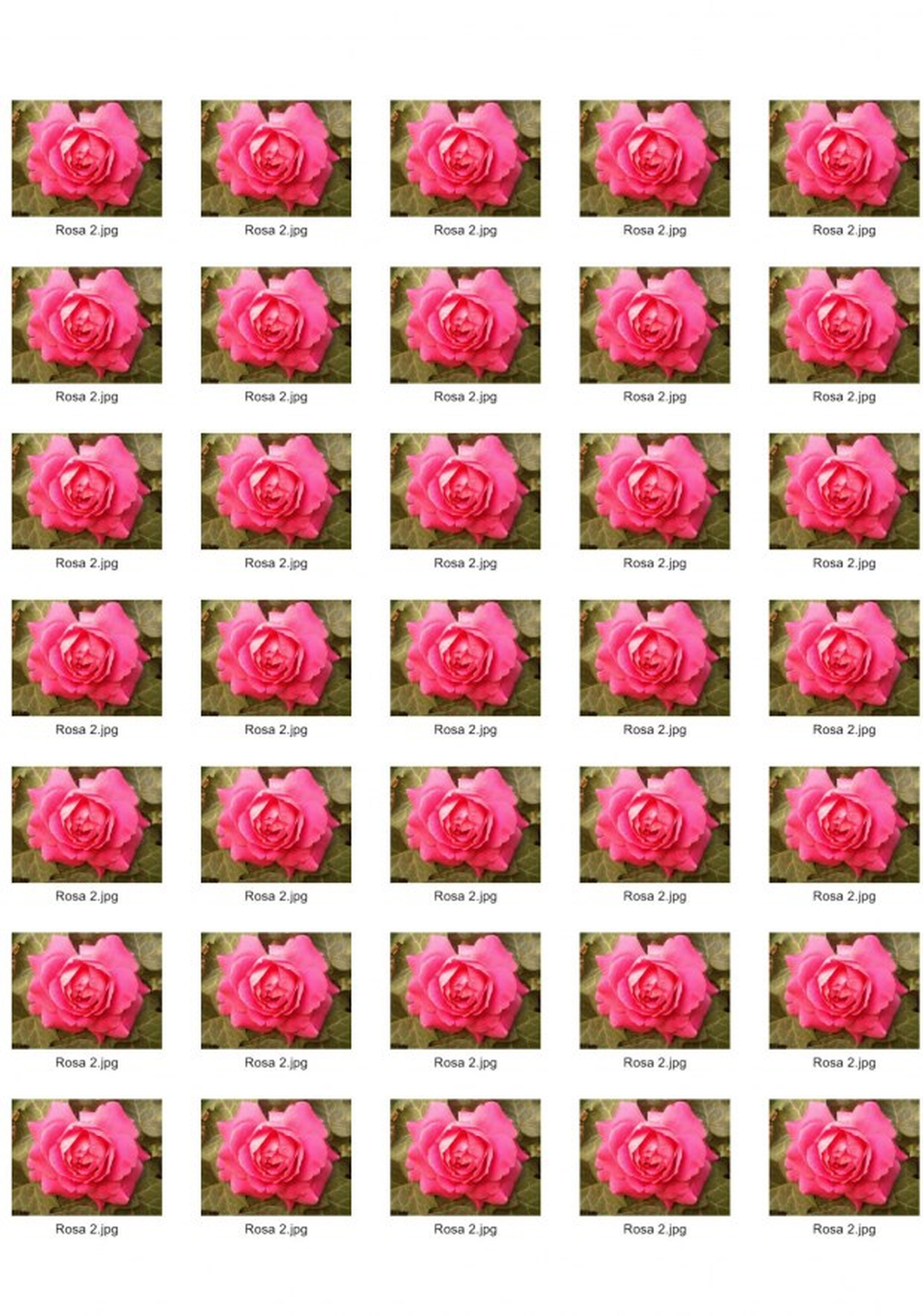
Imprimir la miniatura de varias imágenes
Si en lugar de una imagen, fueran varias las que tuvieras que repetir en la impresión, tendrías que seleccionarlas primero, todas ellas, desde el explorador de Windows. Recuerda que, para seleccionar varios archivos, tendrás que ir pinchando en ellos, a la vez que mantienes seleccionada la tecla Ctrol.
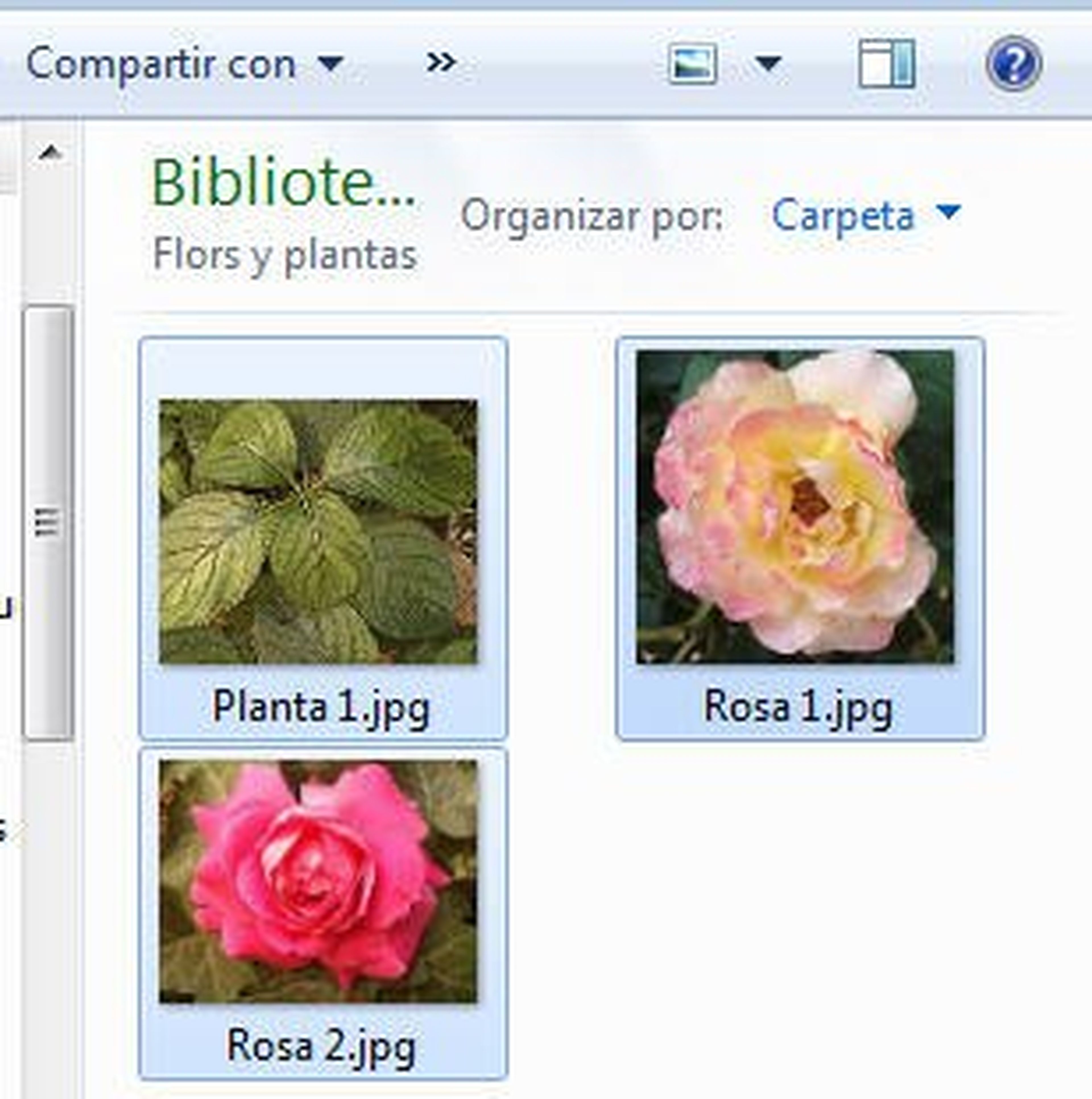
Luego, tras pulsar sobre una de ellas con el botón derecho del ratón, podrás volver a seleccionar la entrada Imprimir y repetir lo explicado en el apartado anterior. El único cambios que debes hacer es valor que introduces en el apartado Copias de cada imagen.
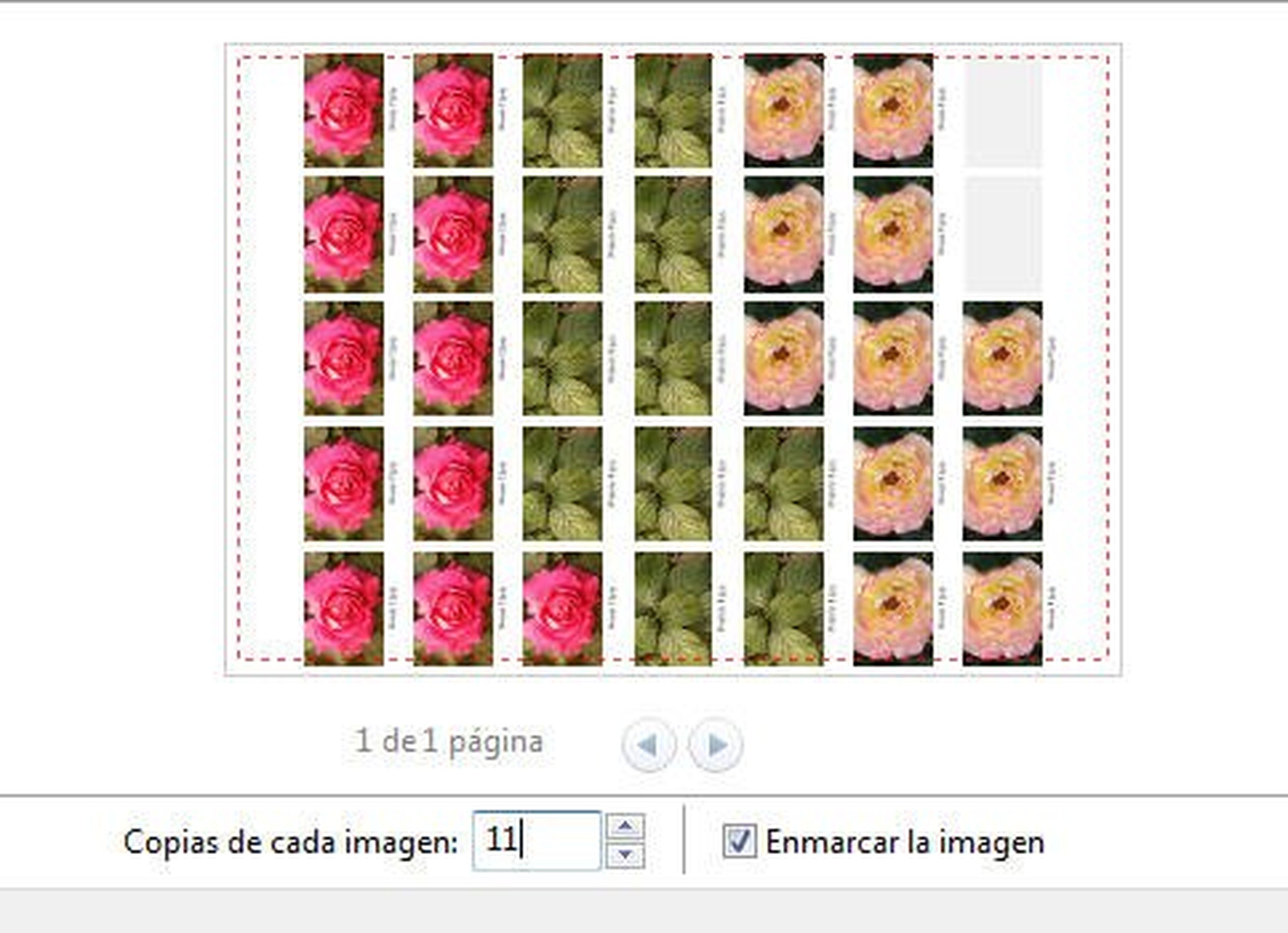
En esta ocasión, queremos que cada imagen se repite 11 veces. Así obtendremos 33 miniaturas que ocuparán una sola página. Ten en cuenta que puedes introducir cualquier otro valor y se imprimiran las páginas necesarias.
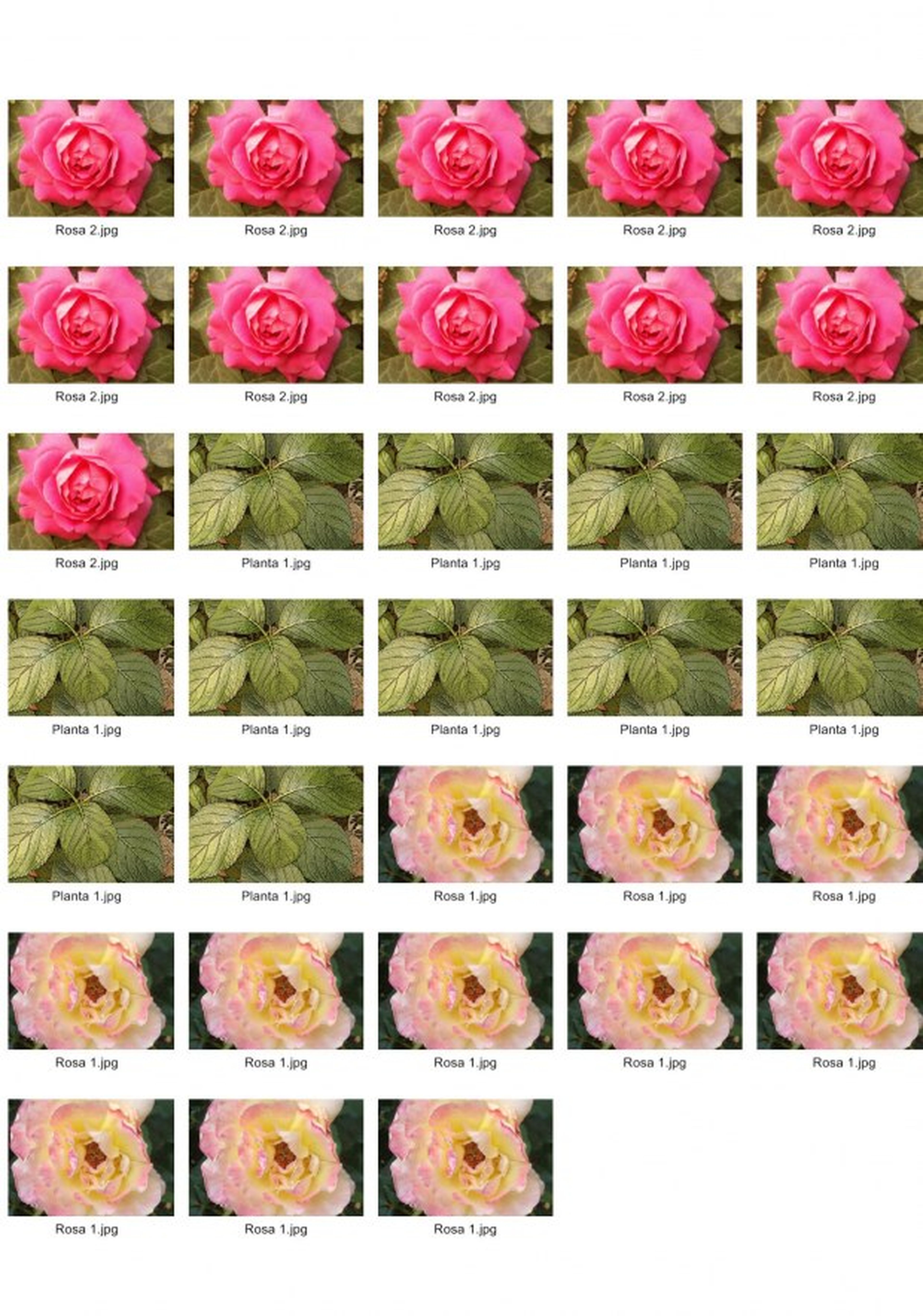
Descubre más sobre Fuencisla Mira, autor/a de este artículo.
Conoce cómo trabajamos en Computerhoy.
